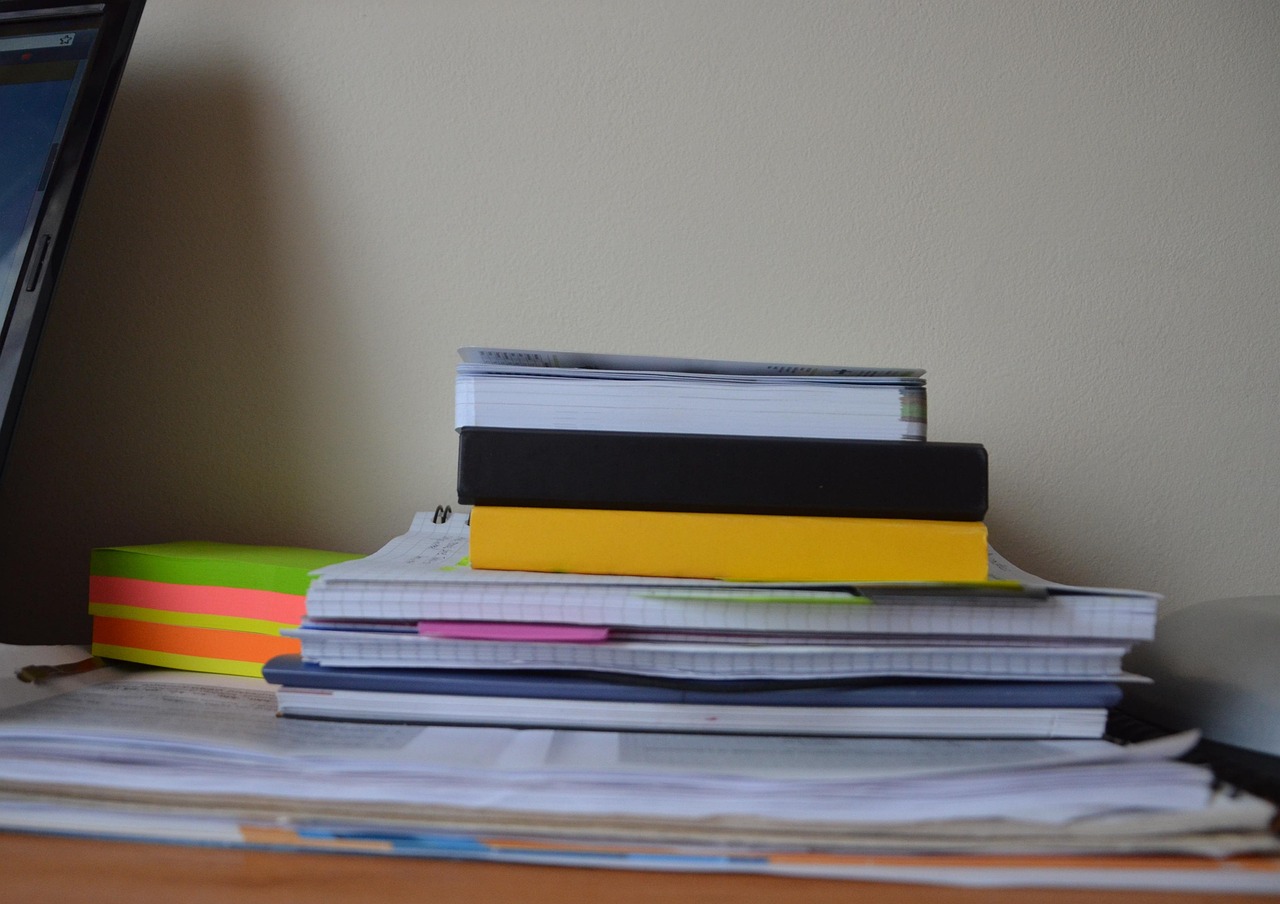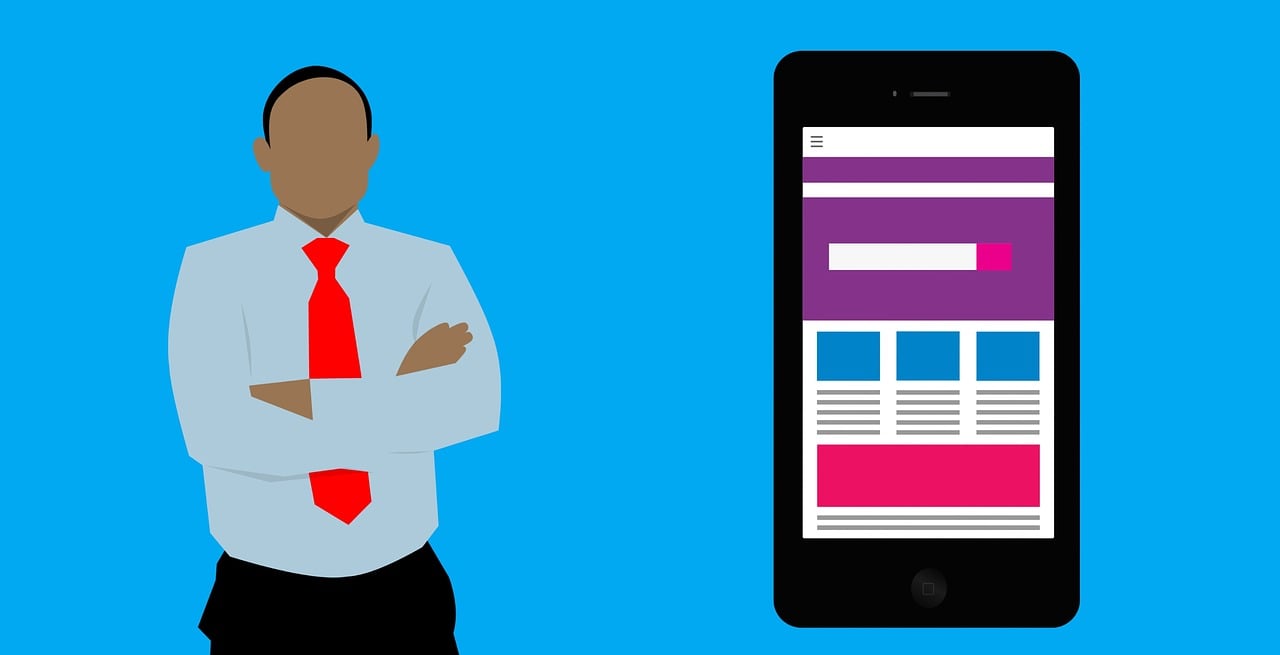#如何轻松管理手机,禁止安装应用的设置指南简介
在数字化时代,智能手机已成为我们日常生活中不可或缺的一部分,它们不仅帮助我们保持联系,还提供了娱乐、工作和学习的工具,有时候我们可能会遇到不希望安装某些应用的情况,无论是为了避免不必要的数据消耗、保护隐私,还是为了限制孩子接触不适宜的内容,本文将为您提供一个详细的指南,教您如何设置手机以禁止安装应用,确保您的设备安全且高效。
为什么需要禁止安装应用?
在某些情况下,禁止安装应用是非常必要的。
- 数据保护:一些应用可能会在后台消耗大量数据,导致数据使用量激增。
- 隐私安全:某些应用可能会请求过多的权限,从而泄露您的个人信息。
- 儿童保护:限制孩子安装不适宜的应用,保护他们免受不良内容的影响。
Android设备的设置方法
对于Android用户来说,禁止安装应用的步骤可能因设备制造商和Android版本而异,但以下是一般步骤:
步骤1:打开设置
解锁您的Android设备,然后点击“设置”应用。
步骤2:访问安全或隐私设置
在设置菜单中,找到“安全”或“隐私”选项,这通常位于“设备”或“系统”部分下。

步骤3:找到安装未知应用的选项
在安全或隐私设置中,寻找“安装未知应用”或“特殊访问权限”等选项,这个选项允许您控制哪些来源可以安装应用。
步骤4:禁止安装未知来源的应用
将“安装未知应用”或类似选项关闭,这样,您的设备就只会从Google Play商店安装应用,从而减少安全风险。
步骤5:使用家长控制应用
如果您需要为孩子设置更严格的控制,可以考虑使用家长控制应用,如“Family Link”或“Screen Time”,这些应用允许您限制孩子可以访问和安装的应用。
iOS设备的设置方法
对于iOS用户,禁止安装应用的设置相对简单,因为iOS系统默认只允许从App Store安装应用,您可以通过以下方法进一步控制应用安装:
步骤1:访问设置
解锁您的iPhone或iPad,然后打开“设置”应用。
步骤2:进入屏幕使用时间
在设置菜单中,找到并点击“屏幕使用时间”。
步骤3:设置内容和隐私访问限制
在屏幕使用时间菜单中,点击“内容和隐私访问限制”。
步骤4:启用限制
如果尚未启用,点击“启用内容和隐私访问限制”。
步骤5:设置安装应用的权限和隐私访问限制菜单中,找到“iTunes和App Store购买项目”选项,然后选择“不允许安装应用”,这样,您的设备就无法安装任何新应用。
实际应用案例
让我们来看一个实际的例子,假设您是一位家长,希望限制孩子在iPad上安装游戏应用,您可以按照上述iOS设备的设置步骤,通过启用“内容和隐私访问限制”并设置“不允许安装应用”,来实现这一目标。
通过上述步骤,您可以轻松地设置您的Android或iOS设备,禁止安装应用,这不仅有助于保护您的设备免受恶意软件的侵害,还可以帮助您控制数据使用和保护隐私,希望这篇文章能帮助您更好地管理您的智能手机,确保其安全和高效运行,如果您有任何疑问或需要进一步的帮助,请随时探索更多相关信息,或咨询设备制造商的客户支持。